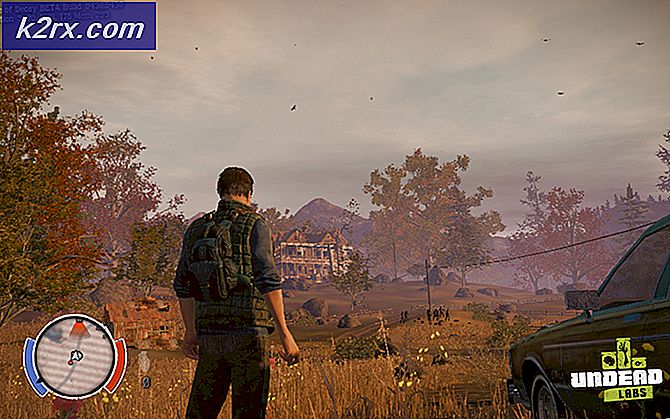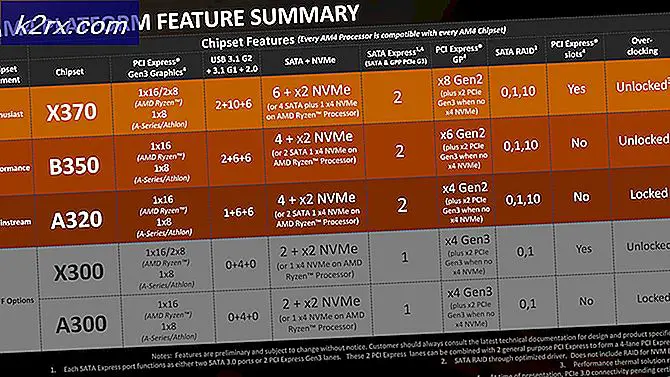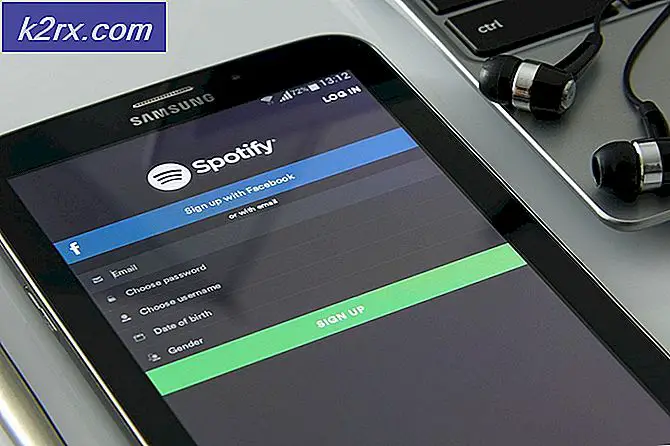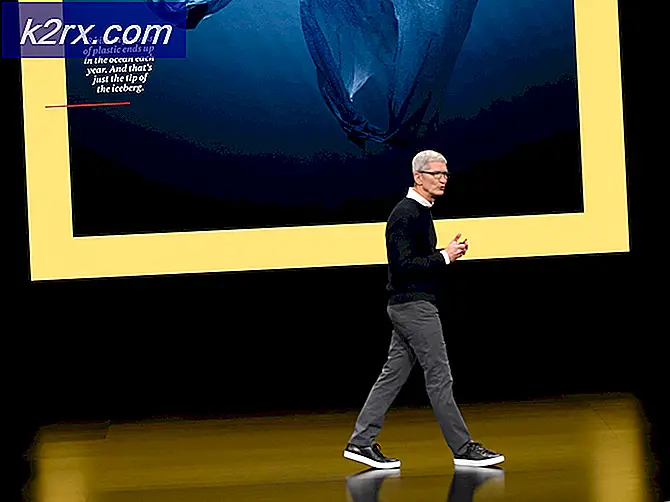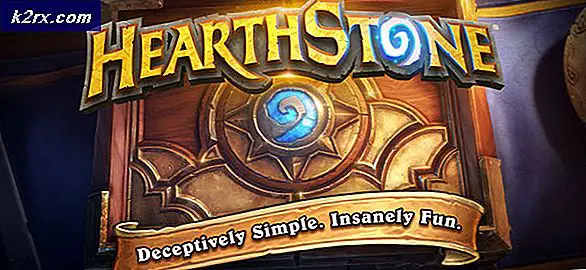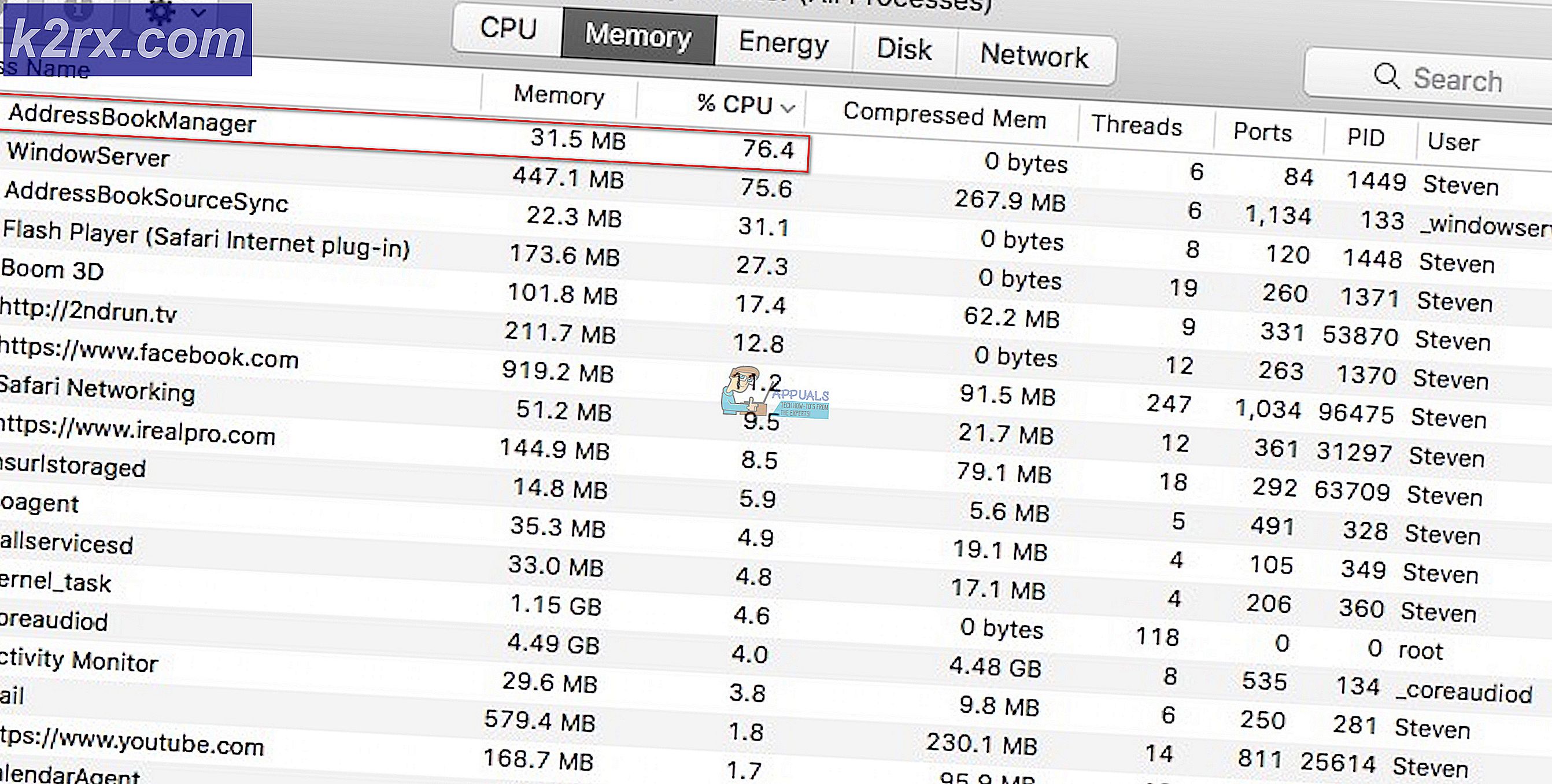Bagaimana Mengidentifikasi Port USB oleh Simbol mereka
10 tahun yang lalu, dunia teknologi baru mulai bersatu di sekitar standar koneksi. Saat itu, menjadi orang teknologi secara tersirat membawa banyak kabel yang berbeda untuk gadget Anda.
USB 3.0 diluncurkan kembali pada tahun 2008, tetapi sebagian dari kita masih tidak menemukan perbedaan antara iterasi ini dan USB 2.0. Sejak itu, USB menjadi standar yang diterima secara universal untuk menghubungkan perangkat kami. Adopsi USB tentu didorong oleh penggunaan USB mikro di ranah ponsel, yang memusnahkan segala upaya untuk mendorong port pengisian khusus.
Tetapi bahkan jika hari ini semua port USB terlihat dan berperilaku dengan cara yang sama, ada beberapa perbedaan di antara mereka yang mudah terlewatkan. Misalnya, Anda mungkin telah memperhatikan bahwa ponsel Anda terisi lebih cepat ketika Anda menghubungkannya ke port USB tertentu di komputer Anda. Atau Anda mungkin menemukan bahwa hanya satu dari port Anda yang memungkinkan Anda untuk mengisi daya ponsel saat komputer dimatikan. Mengapa ini terjadi? Anda mungkin menderita kasus klasik USB 2.0 dan USB 3.0 kebingungan.
USB 2.0 vs USB 3.0
Ada alasan bagus mengapa USB 3.0 memperoleh banyak daya tarik sejak awal. Produsen bergegas mengadopsi teknologi ini karena secara eksponensial lebih cepat daripada USB 2.0.
Dalam hal kecepatan, port USB 3.0 secara teoritis dapat mentransfer data sepuluh kali lebih cepat (hingga 5 Gbps / dtk) dibandingkan dengan USB 2.0 (480 Mbps). Saya menggunakan kata secara teoritis karena kecepatan transfer sangat tergantung pada konfigurasi Anda dan kabel data yang Anda gunakan. Tepatnya, dengan USB 3.0, Anda akan mencapai kecepatan praktis sekitar 300 MB / dtk sementara kecepatan USB 2.0 memuncak sekitar 40 MB / dtk.
USB 3.0 juga lebih baik dengan penggunaan daya. Sementara USB 2.0 hanya dapat mengambil 500 mA, USB 3.0 dapat mengambil lebih dari 900 mA daya. Ini akan menghasilkan periode isi ulang yang lebih kecil untuk perangkat seluler Anda jika Anda menggambar daya dari PC / laptop.
Periksa apakah komputer / laptop Anda memiliki Port USB 3.0
Jika Anda membeli komputer baru baru-baru ini, Anda pasti memiliki setidaknya satu port USB 3.0. Laptop yang sedikit lebih tua biasanya memiliki satu USB 3.0 dan dua port USB 2.0. Namun demikian, sebelum Anda mencoba mencari port yang tepat, Anda harus terlebih dahulu mengkonfirmasi bahwa Anda memiliki port USB 3.0. Begini caranya:
Di Windows
- Tekan tombol Windows + R untuk membuka dialog Run. Ketik devmgmt.msc dan tekan Enter .
- Di pengelola perangkat, gulir ke bawah ke Universal Serial Bus Controllers dan perluas menu drop-down. Jika melihat entri USB 3.0 dan driver Host Controller, Anda dapat berasumsi bahwa Anda memiliki setidaknya satu port USB 3.0.
Di Mac
- Klik ikon Apple di bagian sisi kiri atas layar. Lalu, pilih Tentang Mac Ini .
- Di jendela Tentang Mac Ini, pilih Laporan Sistem.
Catatan: Jika Anda masih menggunakan OS X 10.9 ( Mavericks ) atau di bawah, klik Info Lainnya . - Di Informasi Sistem, klik Perangkat Keras, lalu perluas tab USB.
- Mirip dengan Windows, port USB didaftar berdasarkan tipenya. Konfirmasikan bahwa Anda memiliki port USB 3.0 dengan memeriksa apakah ada item yang memiliki USB 3.0 di judulnya.
Sekarang Anda telah mengkonfirmasi bahwa Anda memiliki port USB 3.0 di komputer Anda, mari kita cari tahu yang mana.
TIP PRO: Jika masalahnya ada pada komputer Anda atau laptop / notebook, Anda harus mencoba menggunakan Perangkat Lunak Reimage Plus yang dapat memindai repositori dan mengganti file yang rusak dan hilang. Ini berfungsi dalam banyak kasus, di mana masalah ini berasal karena sistem yang rusak. Anda dapat mengunduh Reimage Plus dengan Mengklik di SiniMengidentifikasi port USB 3.0 di Laptop / Komputer Anda
Jika Anda memiliki port USB 3.0 pada sistem Anda, ada baiknya untuk mengetahui port mana yang akan memberi Anda kinerja yang lebih baik. Ada dua cara utama yang Anda tidak dapat mengidentifikasi port USB 3.0 Anda: dengan logo dan oleh warna port.
Dengan Logo
USB 3.0 juga dipasarkan sebagai SuperSpeed USB. Sebagian besar produsen menggunakan logo USB SuperSpeed untuk memberi tahu Anda bahwa Anda berurusan dengan port USB 3.0. Jika Anda melihat awalan SS di depan logo USB biasa, Anda berhasil mengidentifikasi port USB 3.0.
Catatan: Jika Anda memiliki laptop / PC baru, pabrikan Anda mungkin telah menghapus awalan SS dari ikon. Ini umum di antara sistem yang lebih baru di mana setiap port USB 3.0.
Anda mungkin juga menemukan logo USB diikuti dengan ikon pengisian daya. Ini berarti port ini dapat menggunakan kecepatan transfer superior USB 3.0 untuk mengisi daya perangkat seluler Anda lebih cepat.
Jika Anda beruntung, Anda akan menemukan bahwa komputer Anda akan tetap menyediakan daya ke port pengisian ini saat sistem dimatikan. Ini akan memungkinkan Anda untuk menggunakan port ini mirip dengan steker dinding dan mengisi daya perangkat seluler Anda tanpa harus menghidupkan komputer Anda.
Catatan: Bahkan port normal yang tidak memiliki simbol petir mampu mengisi daya perangkat seluler Anda. Tetapi bahkan jika mereka USB 3.0, kekuatan mereka terbatas dan waktu pengisian keseluruhan akan lebih besar.
Dengan Warna
Pedoman resmi untuk produsen yang menggunakan port USB 3.0 untuk menggunakan warna biru untuk bagian dalam port. Ini membuatnya lebih mudah untuk membedakannya dari USB 2.0, yang memiliki bagian dalam hitam atau putih.
Catatan: Pedoman ini diikuti oleh sebagian besar produsen, terlepas dari jenis port USB 3.0 (pria atau wanita).
Kesimpulan
Jika Anda bertanya-tanya tentang kompatibilitas ke belakang, produk USB 3.0 sepenuhnya kompatibel dengan port USB 2.0. Namun, produk USB 3.0 akan terbatas pada kecepatan port USB 2.0, sehingga setiap kecepatan atau kelebihan daya tidak akan digunakan.
Jelas bahwa USB 2.0 secara perlahan digantikan oleh iterasi baru yang lebih kuat dari port USB. Pada tahun 2017, grup promotor di belakang USB mengumumkan USB 3.2. Teknologi ini mampu menangani beberapa jalur data pada saat yang sama, yang diterjemahkan menjadi lebih banyak kecepatan transfer.
Tapi raksasa teknologi sudah menyiapkan dasar untuk standar universal yang baru. USB-C diharapkan menjadi satu port yang akan mengisi dan menghubungkan ponsel, laptop, konsol kami dalam waktu dekat.
TIP PRO: Jika masalahnya ada pada komputer Anda atau laptop / notebook, Anda harus mencoba menggunakan Perangkat Lunak Reimage Plus yang dapat memindai repositori dan mengganti file yang rusak dan hilang. Ini berfungsi dalam banyak kasus, di mana masalah ini berasal karena sistem yang rusak. Anda dapat mengunduh Reimage Plus dengan Mengklik di Sini